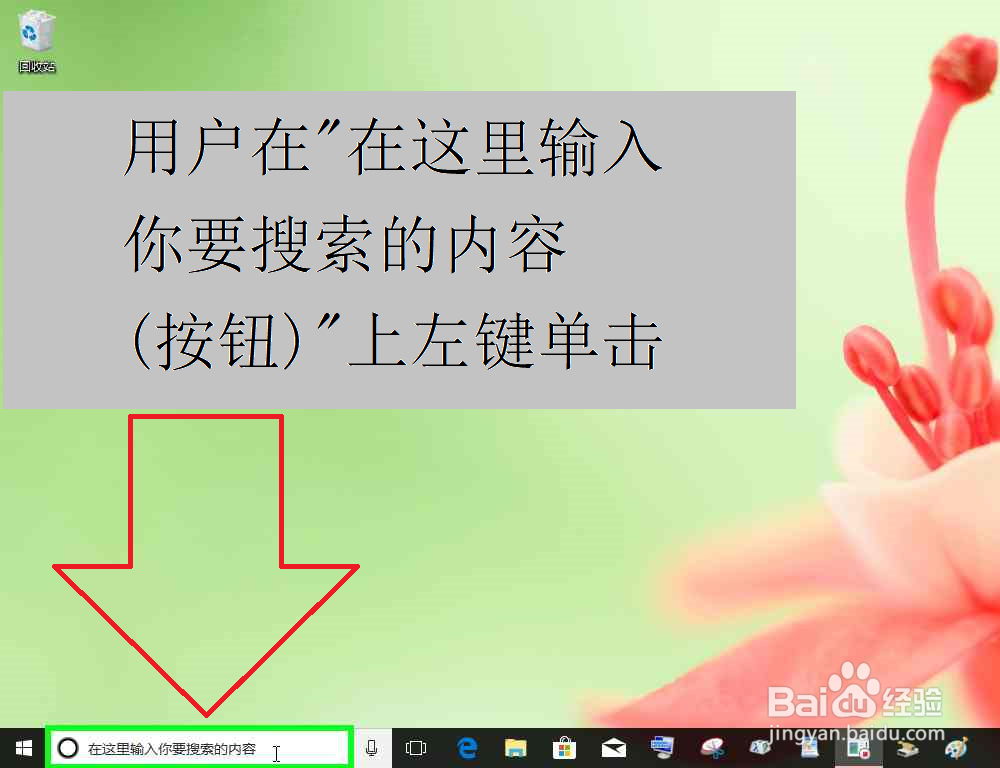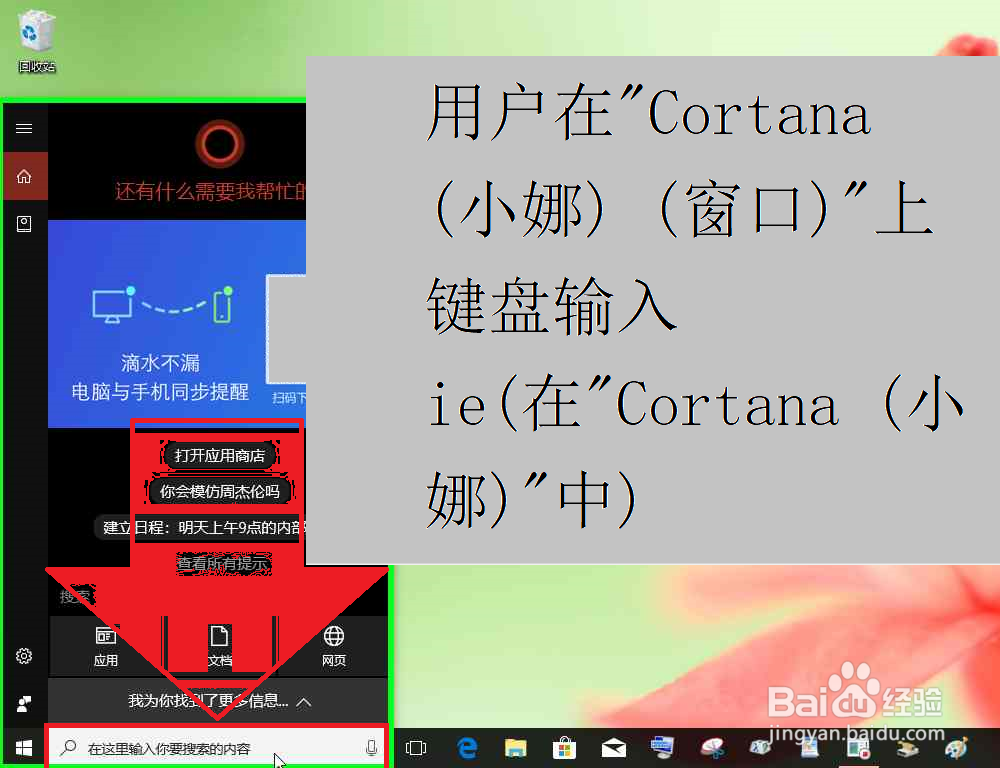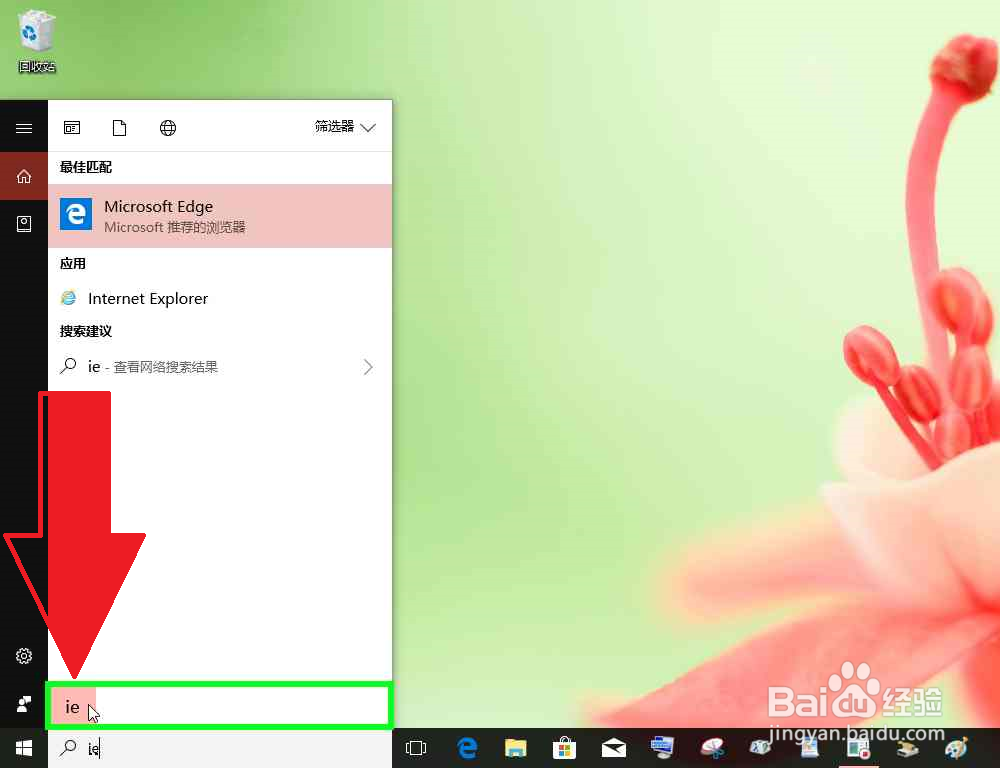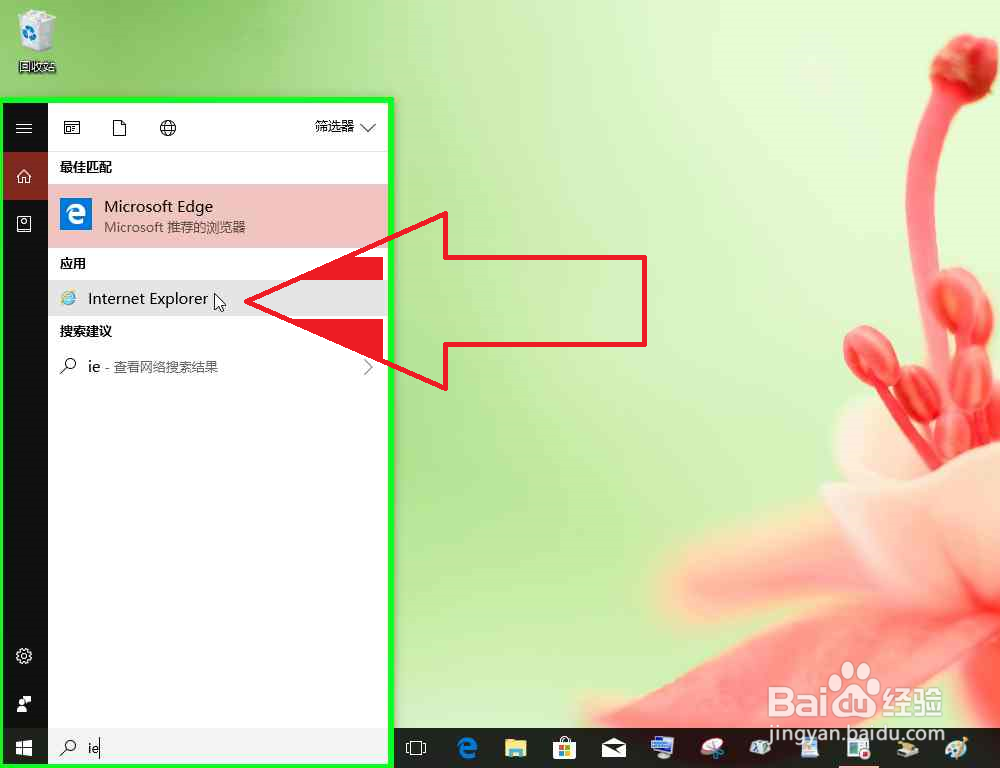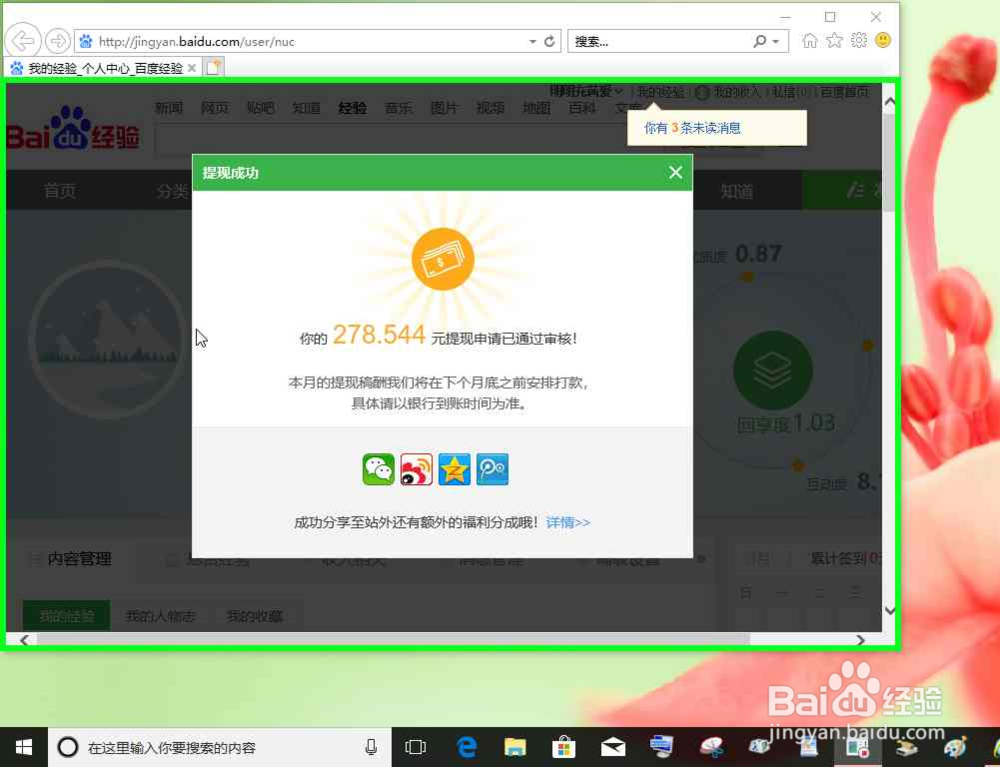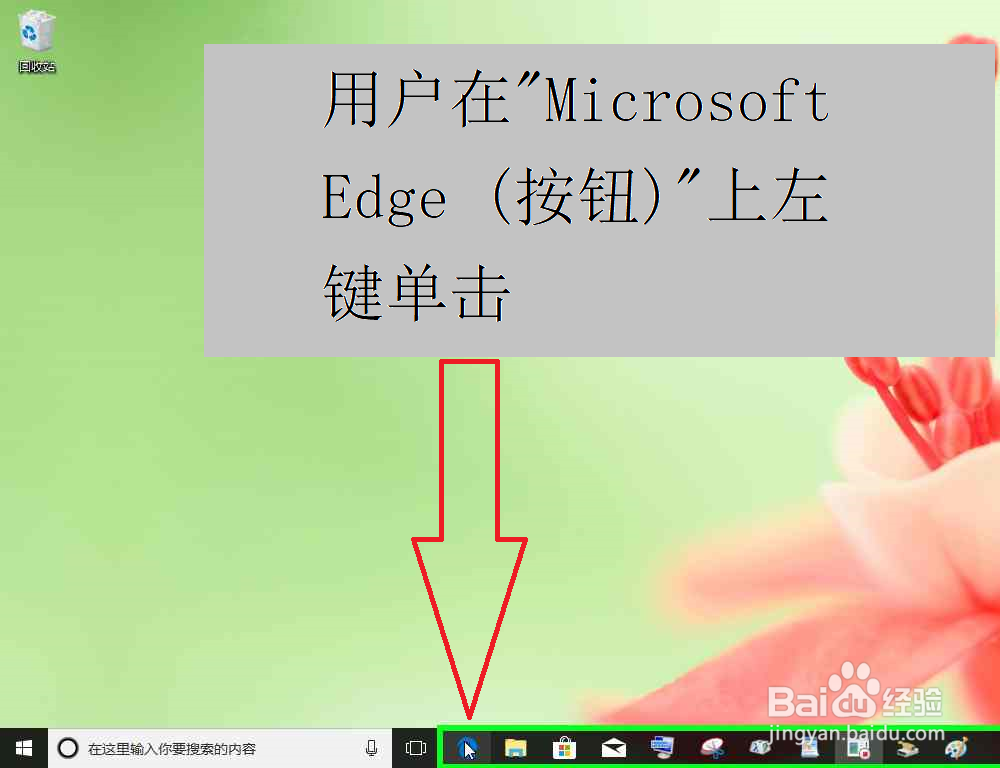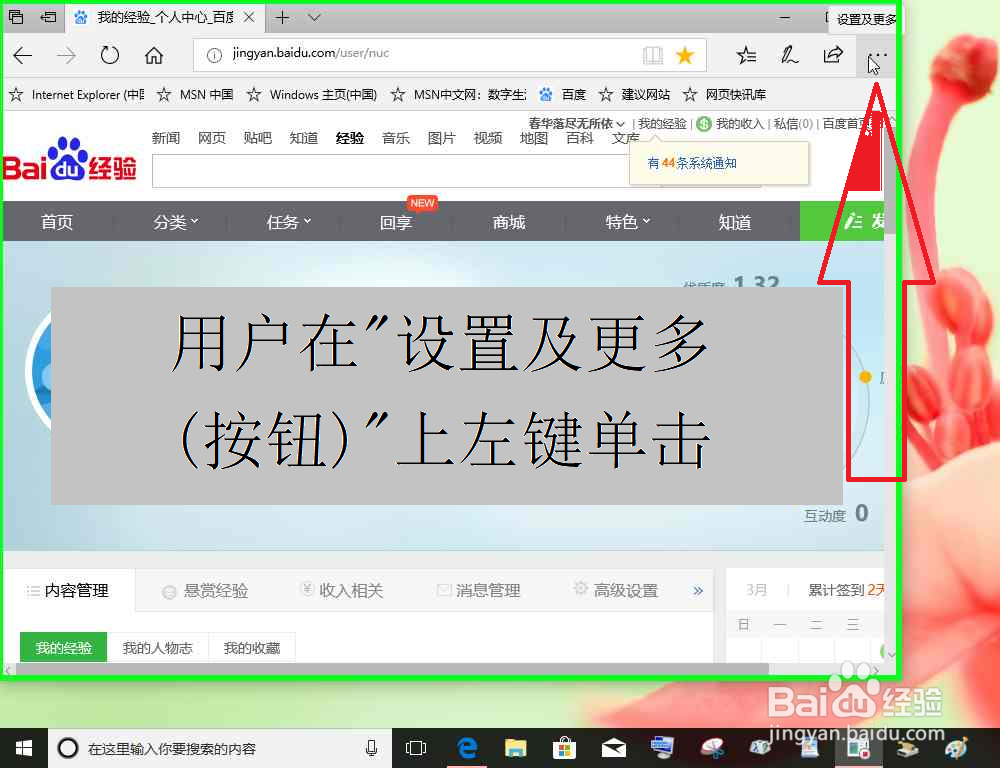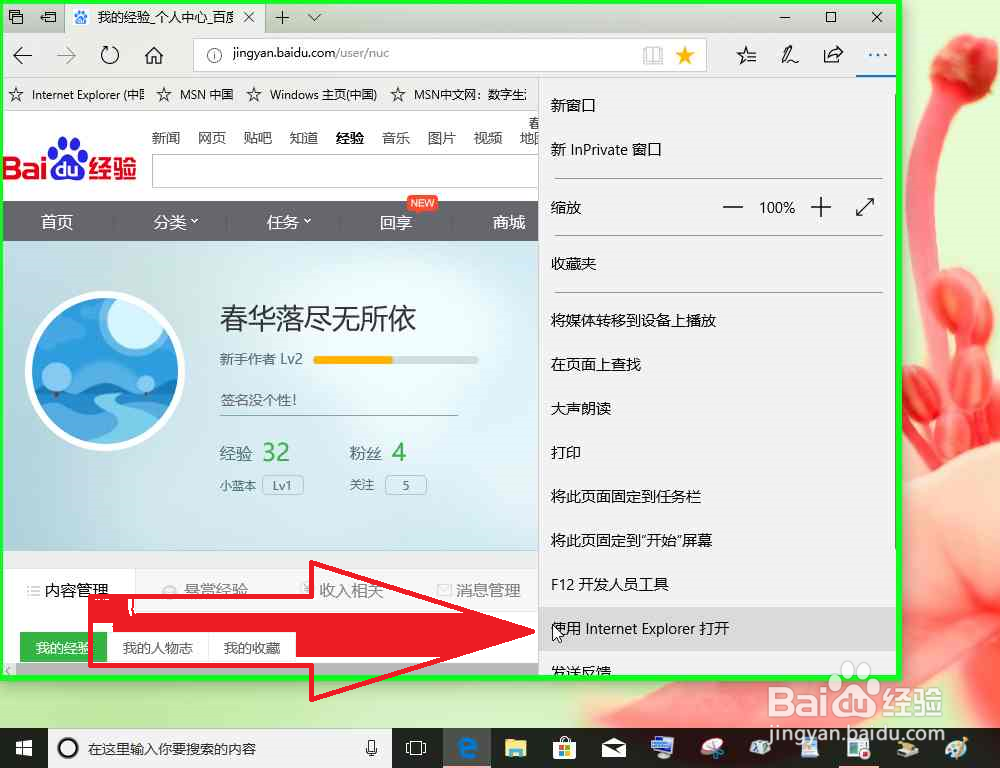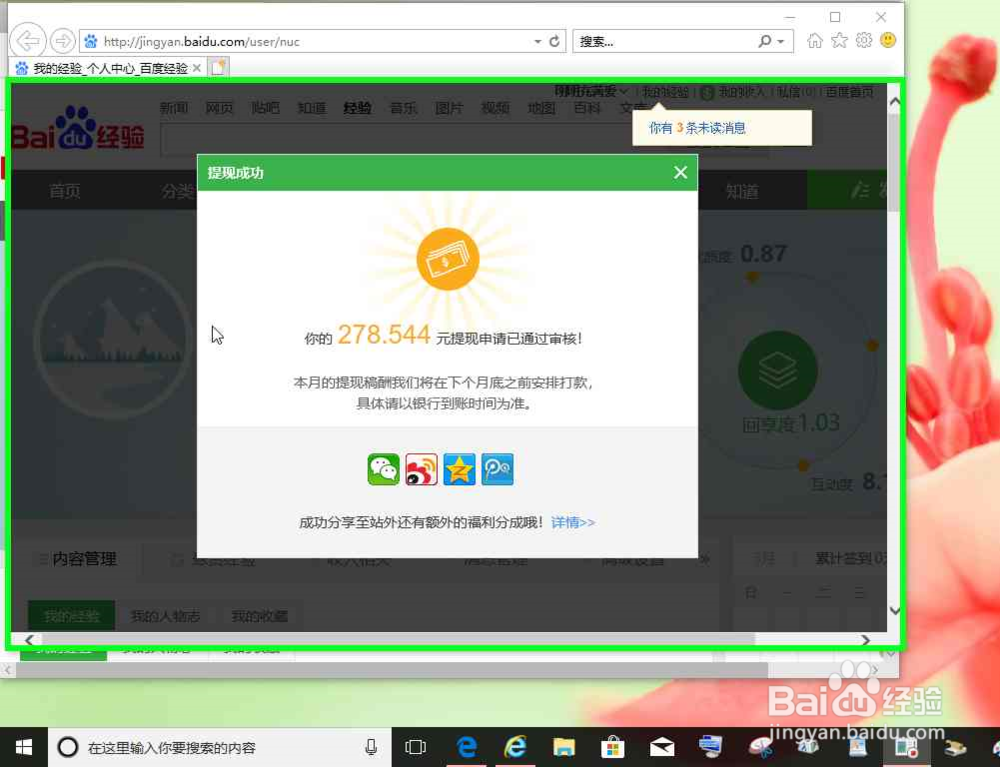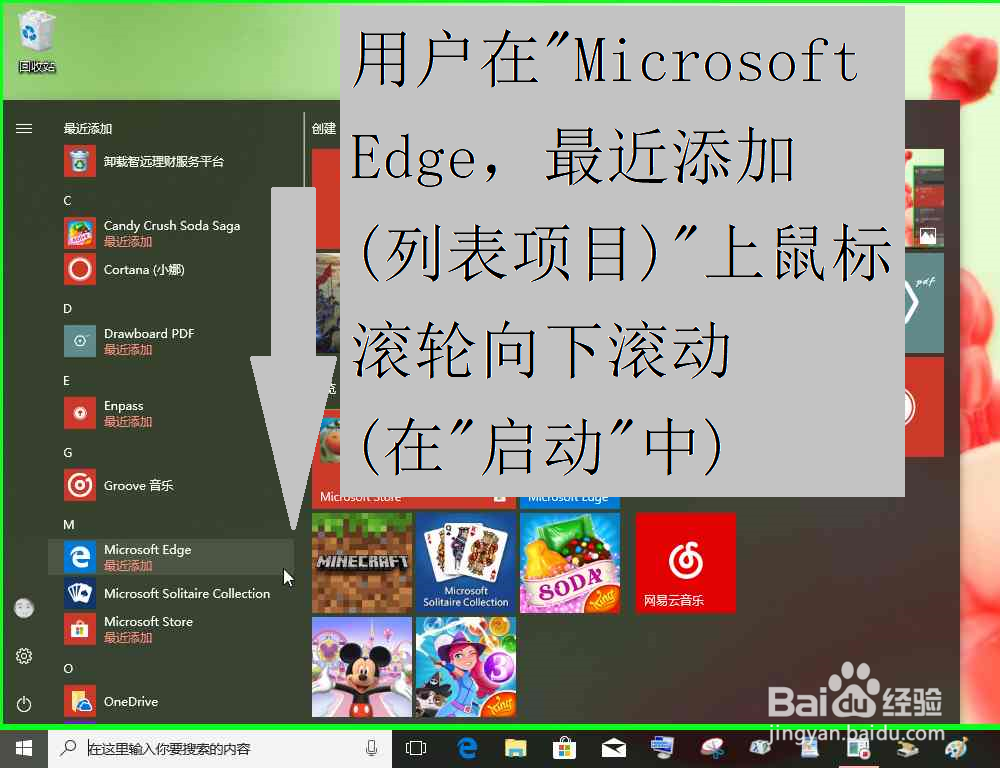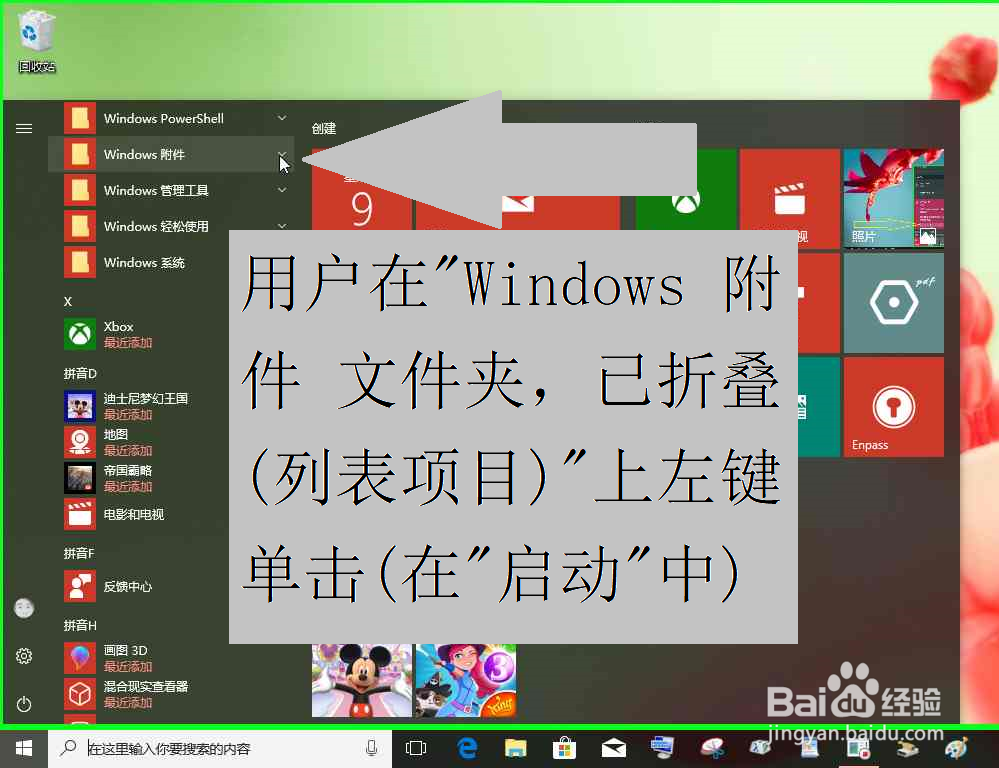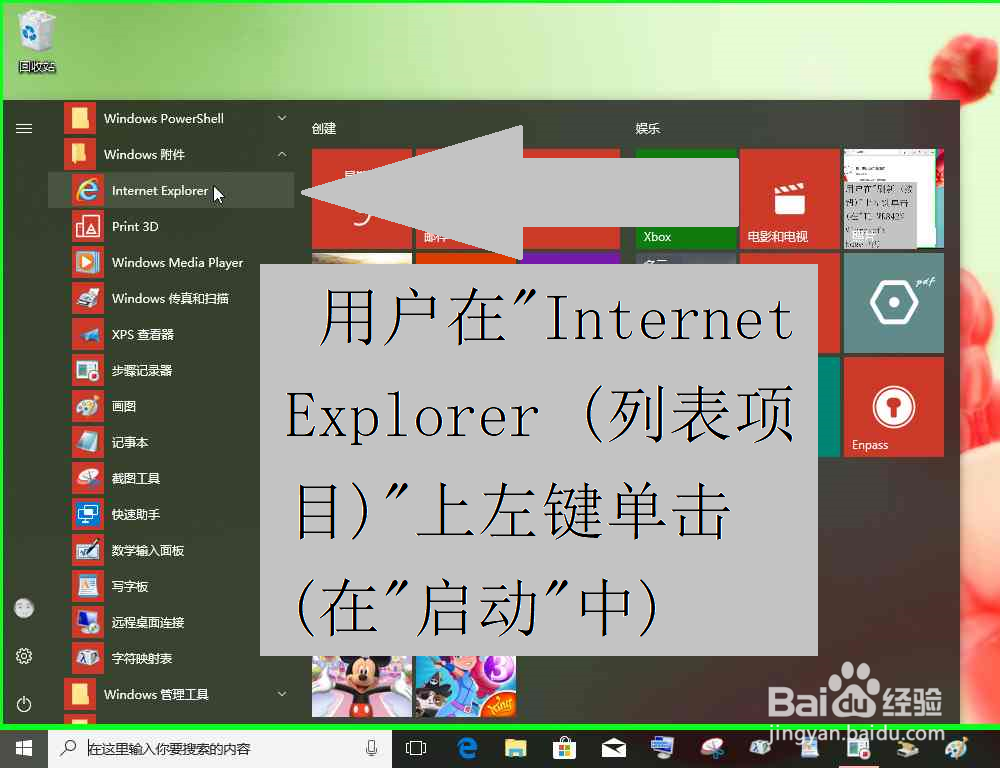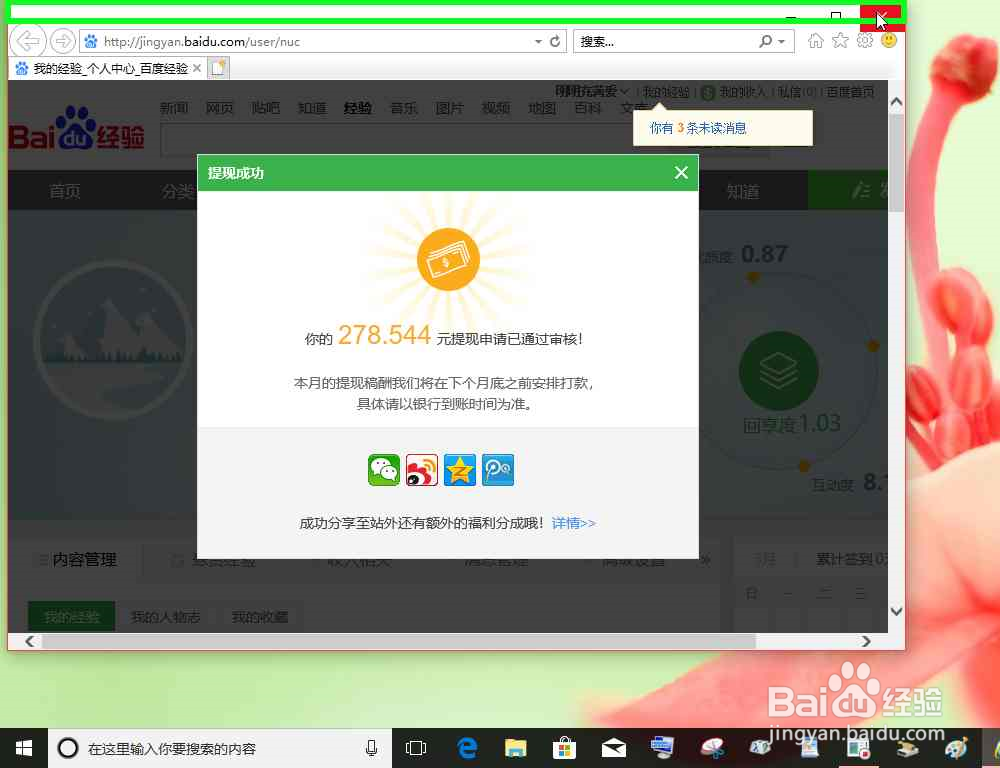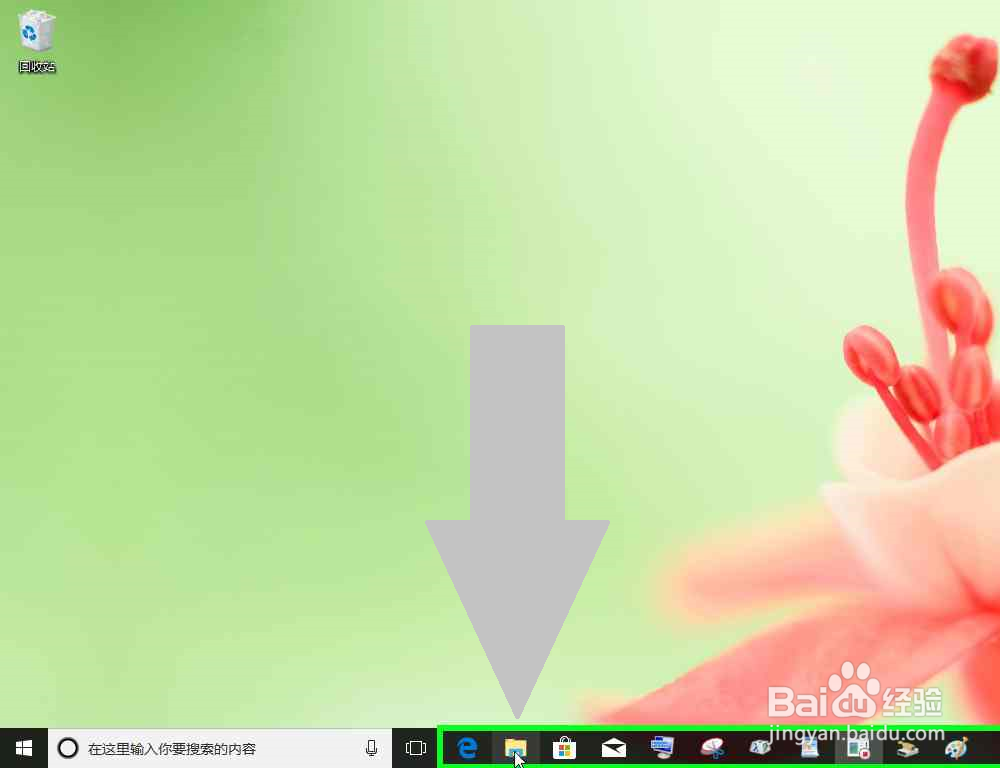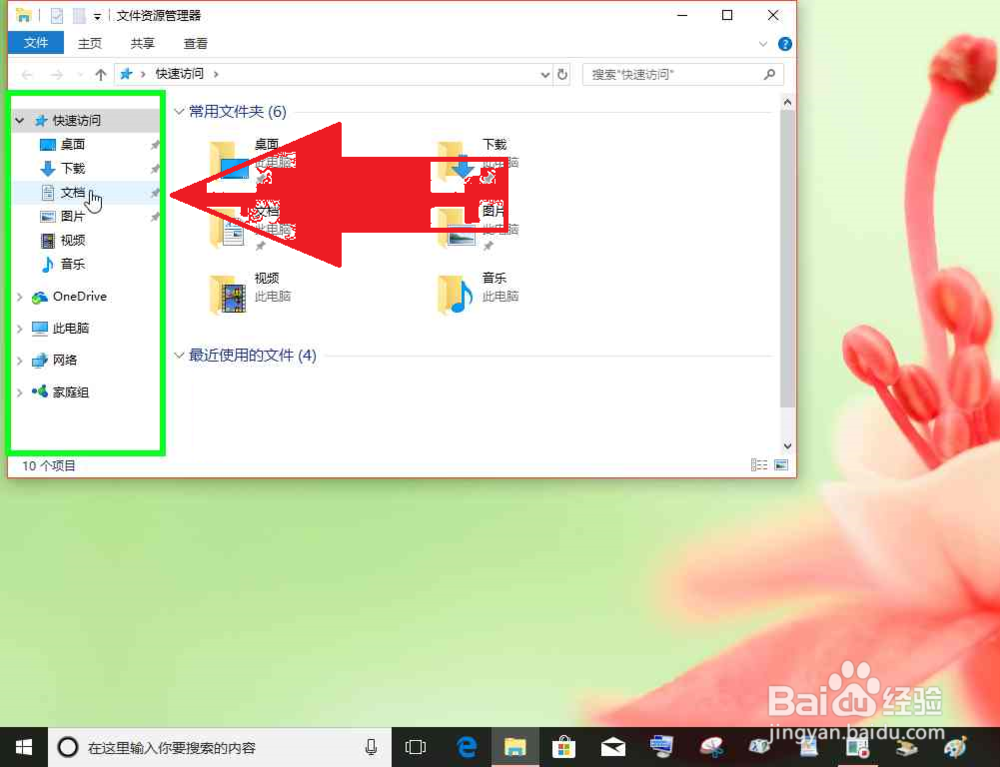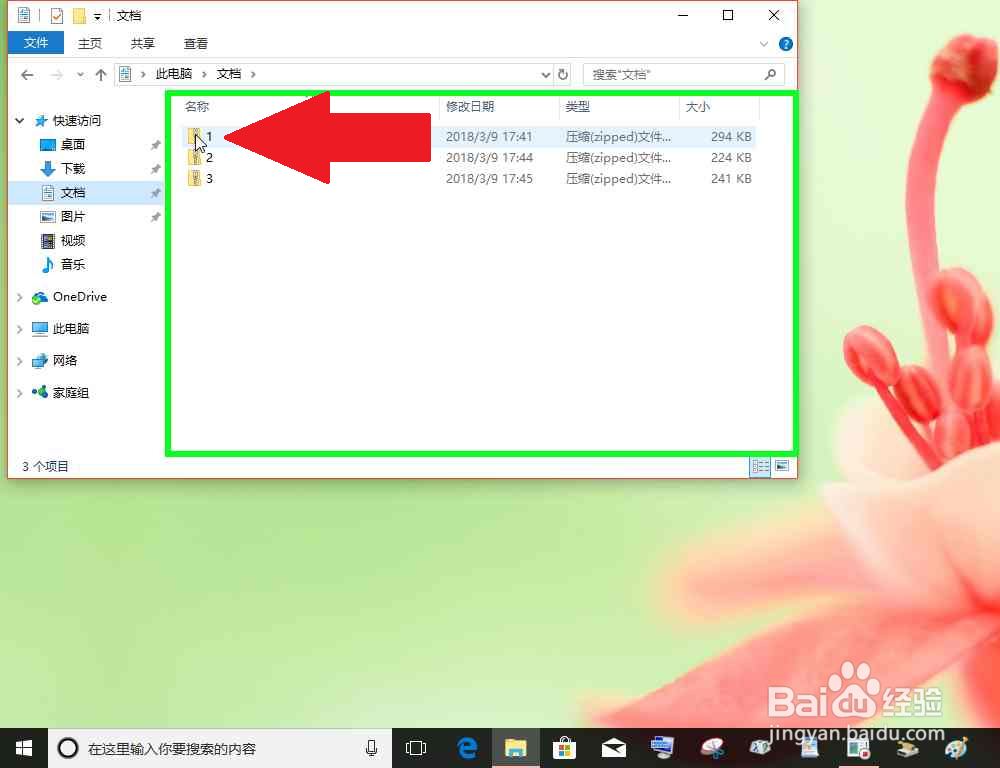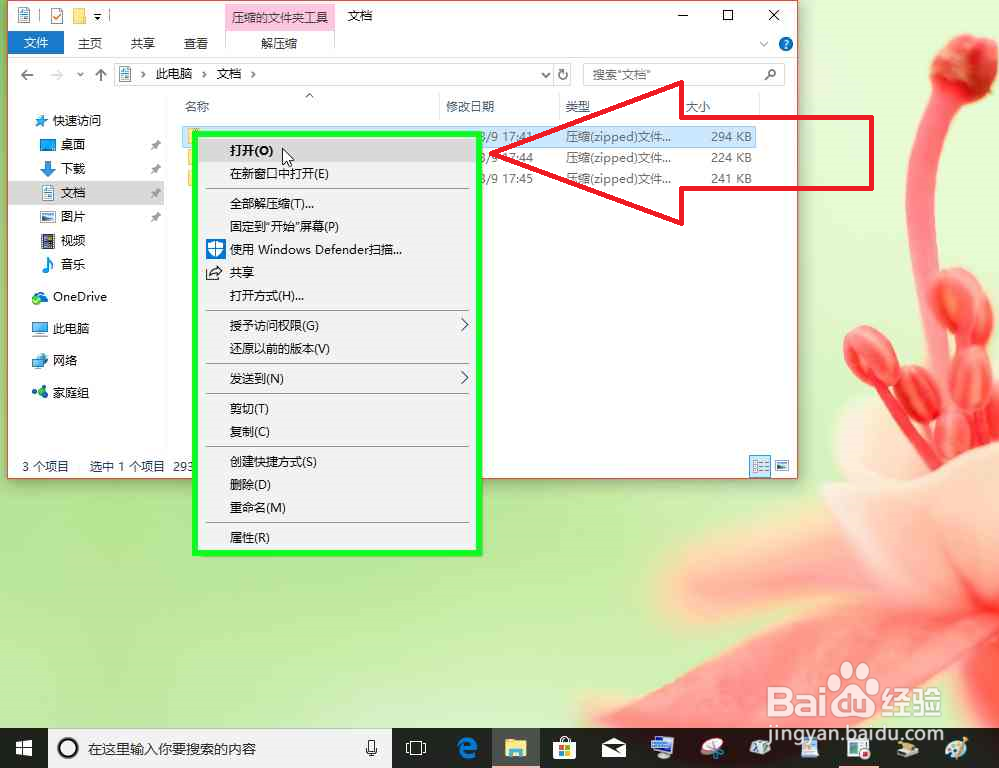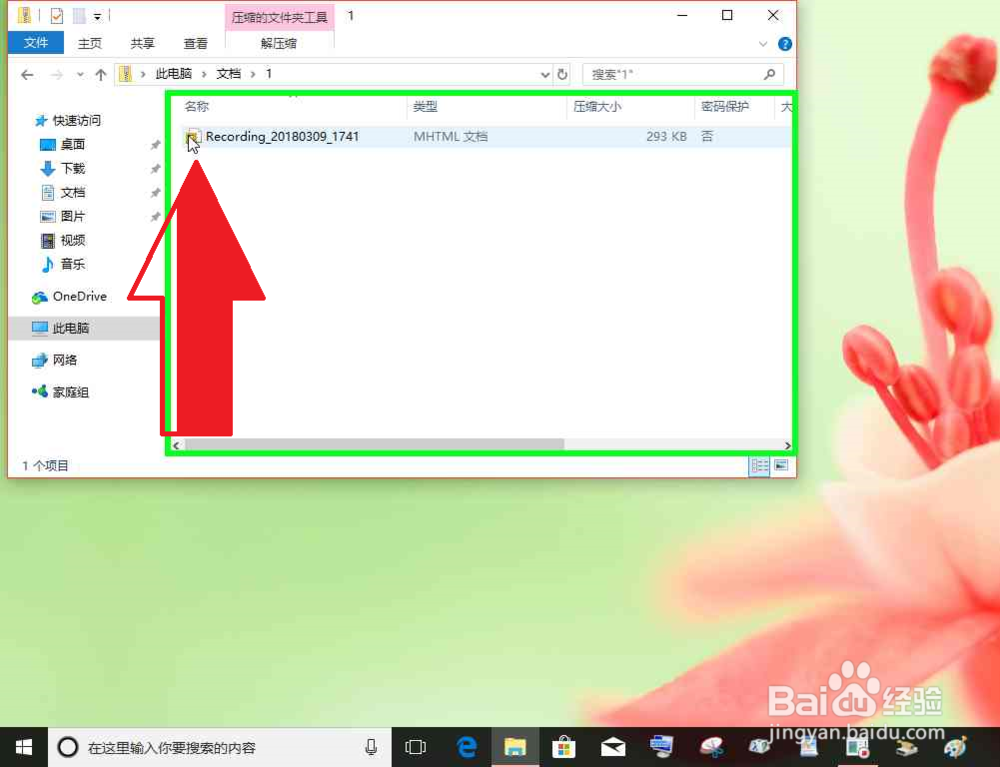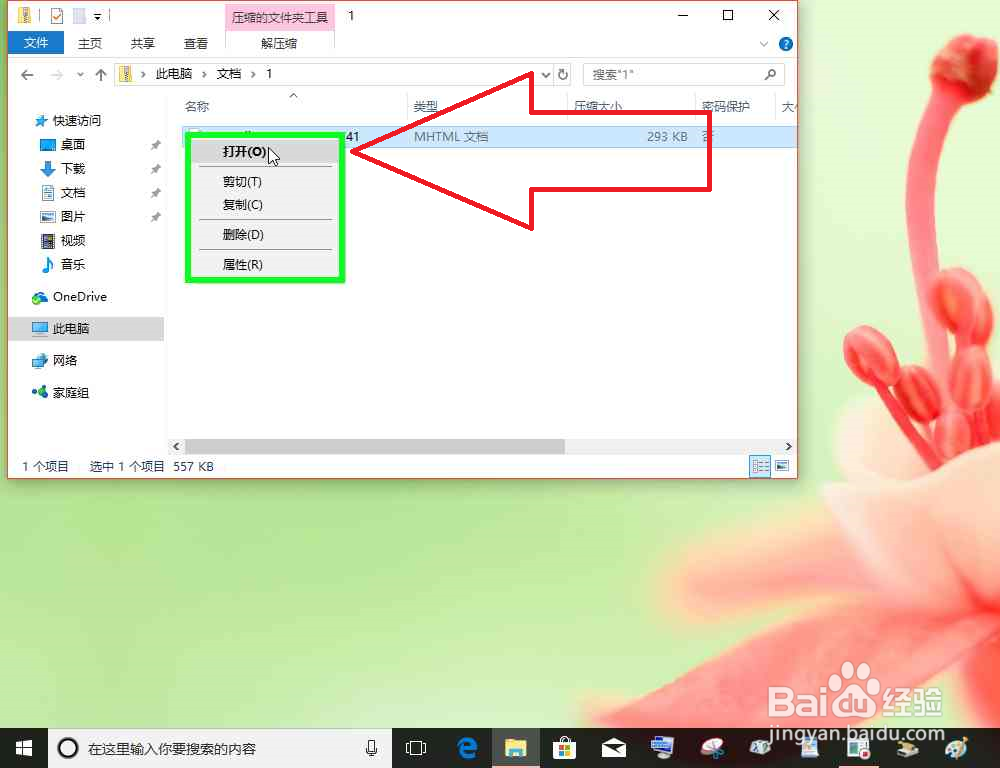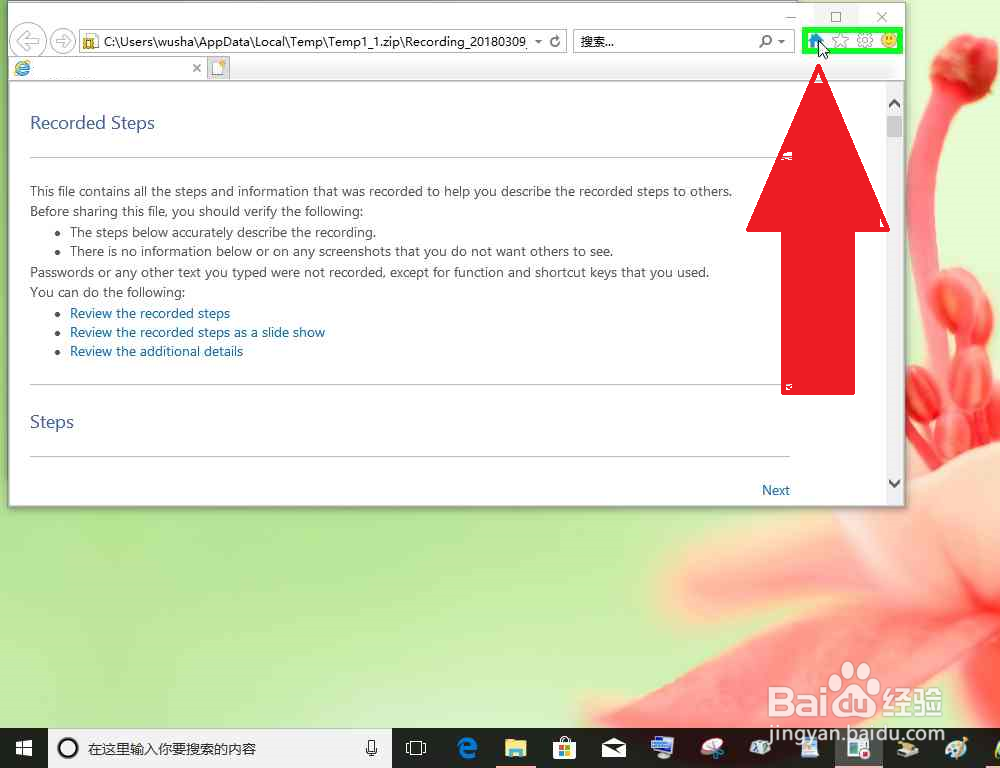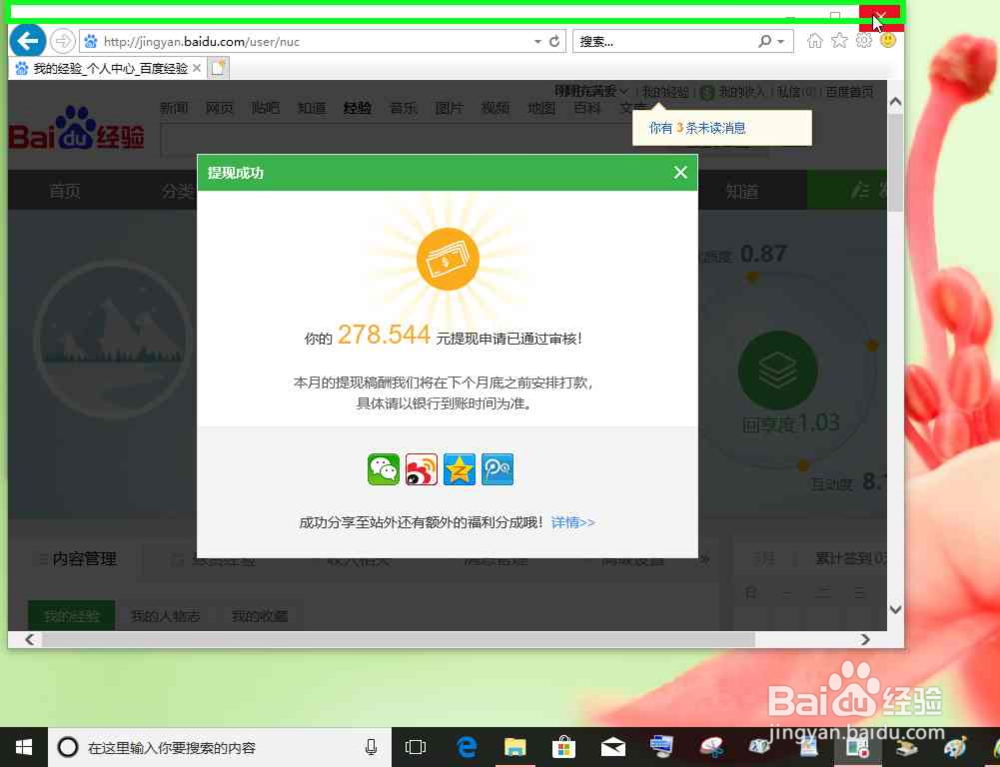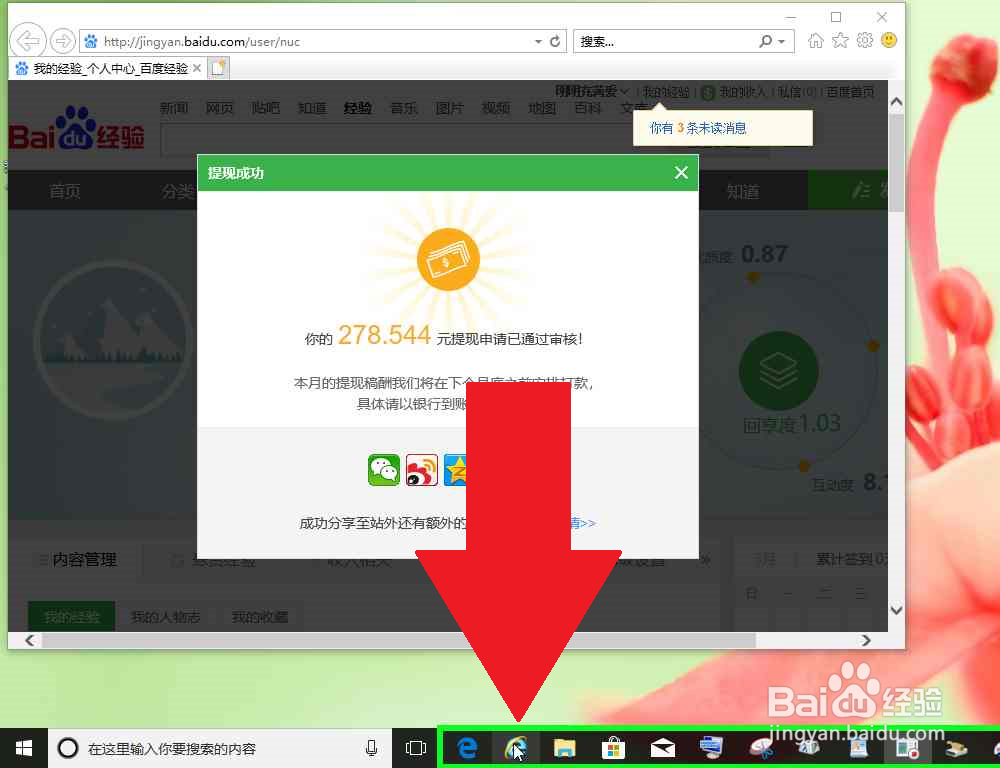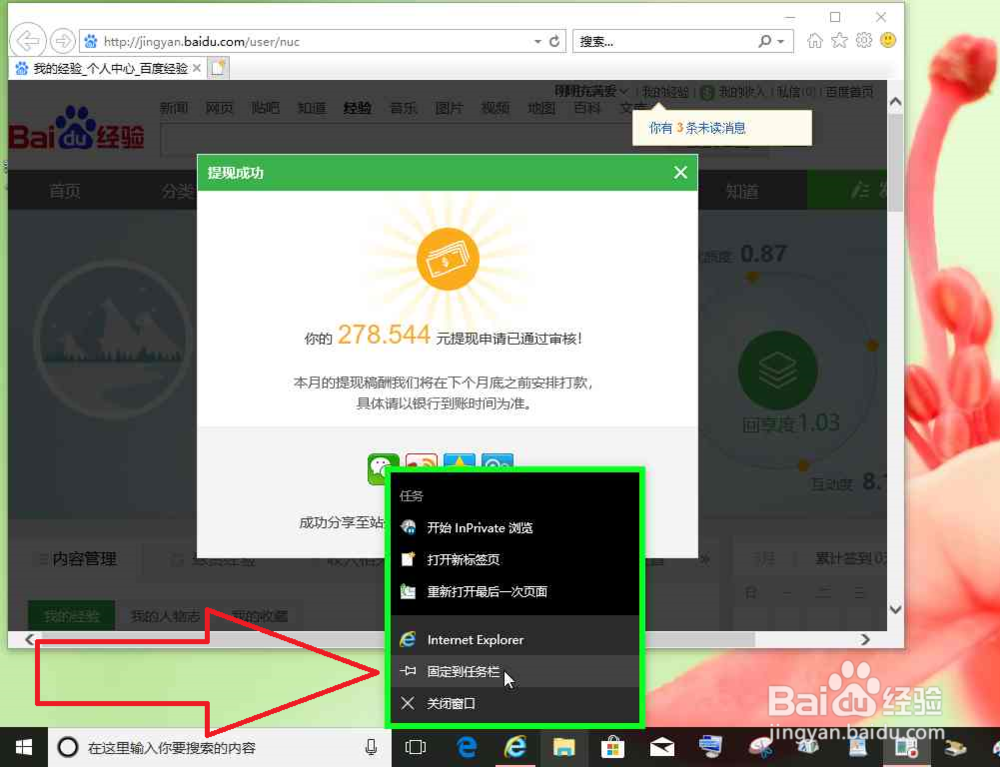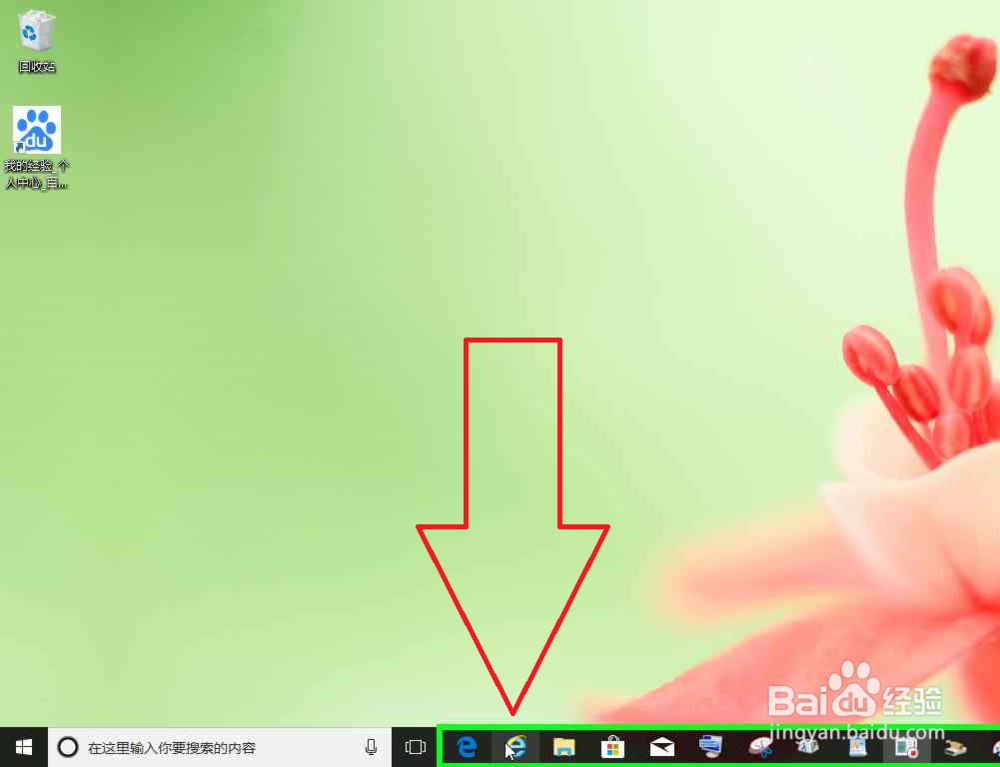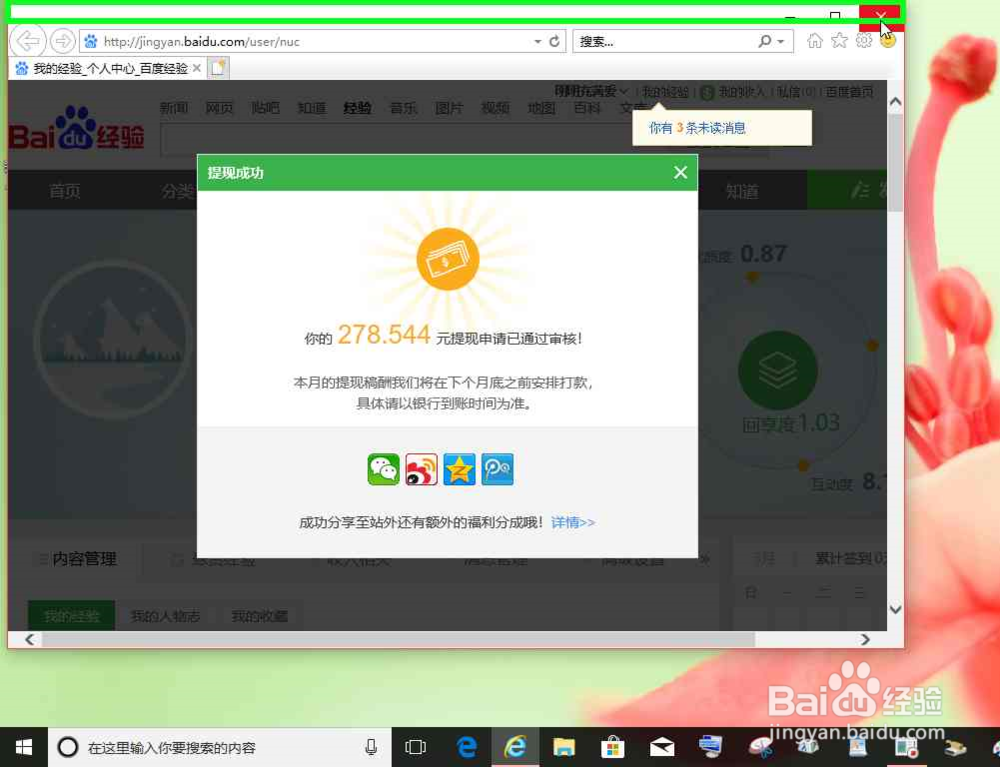Windows10电脑打开IE浏览器的方式
Windows10电脑,系统默认浏览器不是IE浏览器,也没有IE浏览器的桌面快捷键,怎样打开IE浏览器。
1.电脑桌面,任务搜索栏,打开IE浏览器。
1、用户在"在这里输入你要搜索的内容 (按钮)"上左键单击。
2、用户在"Cortana (小娜) (窗口)"上键盘输入(在"Cortana (小娜)"中)。
3、用户在"Internet Explorer, 桌面应用 (项)"挢旗扦渌;上左键单击(在"Cortana (小娜)"中)。
4、IE浏览器已经打开。
2.Microsoft Edge浏览器,打开IE浏览器。
1、Microsoft Edge 是Windows 10默认浏览器。用户在"Microsoft Edge (按钮)"上左键单击。
2、用户在"设置及更多 (按钮)"上左键单击(在" Microsoft Edge"中)。
3、用户在"使用 Internet Explorer 打开 (文本)"上左键单击(在"Microsoft Edge"中)。
4、IE浏览器打开。
3.在启动中打开IE浏览器。
1、用户在"开始 (按钮)"上左键单击。
2、用户在"Microsoft Edge,最近添加 (列表项目)"上鼠标滚轮向下滚动(在"启动"中)。
3、用户在"Windows 附件 文件夹,已折叠 (列表项目)"上左键单击(在"启动"中)。
4、用户在"Internet Explorer (列表项目)"上左键单击(在"启动"中)。
5、IE浏览器打开。
4.某些程序的压缩文件,默认IE浏览器打开。
1、用户在"文件资源管理器 (按钮)"上左键单击。
2、用户在"文档 (已固定) (树项目)"上左键单击(在"文件资源管理器"中)。
3、用户在"1 (列表项目)"上右键单击(在"文档"中)。
4、用户在"打开(O) (菜单项目)"上左键单击。
5、用户在"某程序压缩文件(列表项目)"上右键单击。
6、用户在"打开(O) (菜单项目)"上左键单击。
7、IE浏览器打开压缩文件。
8、用户在"主页(M) (按钮)"上左键单击(在"Internet Explorer"中)。
9、IE浏览器主页打开。
10、某些程序的压缩文件,只能由IE浏览器打开。杀毒软件修改默认设置后,某些程序的压缩文件打不开。
5.IE浏览器固定到任务栏,从任务栏打开IE浏览器。
1、IE浏览器固定到任务栏。用户在"Internet Explorer - 1 个运行窗口 (按钮)"上右键单击,在"固定到任务栏 (列表项目)"上左键单击。
2、从任务栏打开IE浏览器。用户在"Internet Explorer (按钮)"上左键单击,IE浏览器打开。